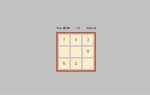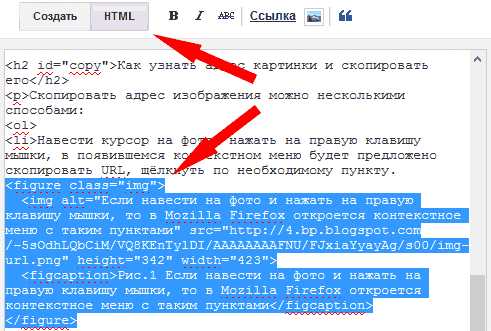
Для эффективного размещения изображений за текстом в HTML используют стиль position с настройками absolute или relative, в сочетании с подходящей разметкой и свойствами CSS. Этот метод позволяет контролировать расположение картинок на странице, не нарушая структуры текста. Один из самых распространенных вариантов – это когда изображение становится фоном для текста, но его можно расположить и в качестве отдельного элемента, перекрывающего часть контента.
Используя свойство z-index, можно настроить порядок наложения элементов, делая изображение фоном для текста, а сам текст при этом остаётся поверх картинки. Важно помнить, что это работает только с элементами, у которых задано свойство position, иначе порядок наложения не будет контролироваться.
Для достижения нужного эффекта, можно задать background-image для элемента, который содержит текст, или использовать position: absolute для картинки, чтобы она не мешала тексту. В случае с абсолютным позиционированием, картинка будет расположена относительно ближайшего родителя с позиционированием, либо относительно окна браузера, если таковой родитель отсутствует.
Использование свойства CSS position для картинки
Свойство CSS `position` позволяет управлять расположением элемента на странице, в том числе изображения. Это свойство определяет способ позиционирования элемента относительно его обычного потока, родительского контейнера или других элементов. В комбинации с другими свойствами, такими как `top`, `right`, `bottom`, и `left`, `position` дает гибкость в размещении изображений за текстом.
Чтобы разместить картинку за текстом, можно использовать значение `position: absolute`. При этом изображение будет выведено из обычного потока документа и размещено относительно ближайшего предка с установленным свойством `position` (например, `relative`). Это позволяет точно контролировать расположение изображения на странице.
Пример: для того чтобы картинка находилась за текстом, задайте изображению `position: absolute` и определите его координаты с помощью свойств `top`, `left`, `right`, или `bottom`. Например:
«`css
.image {
position: absolute;
top: 0;
left: 0;
}
Для того чтобы текст не перекрывал картинку, родительскому контейнеру изображения можно задать `position: relative`. Это позволит картинке позиционироваться относительно этого контейнера, не нарушая общую структуру страницы. Использование `z-index` позволяет управлять порядком наложения элементов. Для этого следует назначить картинке более низкий индекс, чем у текста:
«`css
.container {
position: relative;
}
.image {
position: absolute;
top: 10px;
left: 10px;
z-index: -1;
}
При таком подходе картинка окажется на заднем фоне, а текст будет поверх. Важно помнить, что использование `z-index` работает только для элементов с заданным значением `position`, отличным от `static` (по умолчанию).
Также можно использовать `position: fixed` для картинок, которые должны оставаться на одном месте при прокрутке страницы. Это полезно для создания фиксированных фонов, которые не двигаются при скроллинге.
С помощью этих методов можно добиться желаемого эффекта размещения изображения за текстом, сохраняя при этом четкость структуры страницы.
Как задать прозрачность изображения через CSS
Для того чтобы задать прозрачность изображения, можно использовать свойство opacity в CSS. Оно позволяет регулировать степень видимости элемента, задавая значение от 0 (полностью прозрачный) до 1 (полностью непрозрачный).
Пример использования:
img {
opacity: 0.5;
}
Это свойство применяется ко всему изображению, включая все его пиксели. Однако, если необходимо контролировать прозрачность только части изображения, можно воспользоваться свойствами, такими как rgba для задания полупрозрачного фона или background-color в сочетании с изображением, используемым как фон.
Для создания эффекта полупрозрачности изображения, когда фон остаётся непрозрачным, можно использовать свойство background-image с rgba:
div {
background-image: url('image.jpg');
background-color: rgba(255, 255, 255, 0.5);
}
Также важно помнить, что opacity влияет на все дочерние элементы изображения, включая текст или другие графические объекты. Чтобы избежать этого, можно использовать псевдоэлементы, такие как ::after или ::before, для создания отдельных элементов с нужной прозрачностью.
Для создания эффекта наложения полупрозрачных слоёв, можно комбинировать opacity и z-index, чтобы контролировать порядок отображения слоёв, создавая более сложные визуальные эффекты.
Применение свойства z-index для управления слоями
Свойство z-index управляет порядком наложения элементов на странице, определяя, какой элемент будет находиться выше других, если они перекрывают друг друга. Это свойство применяется к элементам с position, установленным в одно из значений: relative, absolute, fixed или sticky. Элементы без установленного позиционирования не могут использовать z-index.
Значение z-index может быть целым числом (положительным, отрицательным или нулем). Элементы с большим значением z-index будут отображаться выше элементов с меньшими значениями. Если два элемента имеют одинаковые значения z-index, то порядок их наложения определяется их позицией в HTML-документе – элемент, расположенный позже, будет выше.
Важно учитывать, что z-index действует только в пределах контекста наложения (stacking context). Каждый элемент с позицией, отличной от static, может создать новый контекст наложения, что влияет на отображение элементов внутри него. Например, если на родительский элемент установлен z-index, то все его дочерние элементы будут отсортированы внутри этого контекста, игнорируя внешний порядок наложения.
Для правильного управления слоями нужно тщательно подходить к выбору значений z-index и структуре документа. Не стоит присваивать большие значения без необходимости, так как это может привести к неожиданным результатам и усложнить поддержку кода.
Когда элементы с абсолютным позиционированием или с фиксированным позиционированием нуждаются в наложении на текст или другие элементы, использование z-index позволяет добиться нужного визуального порядка. Например, фоновая картинка или декоративный элемент могут быть расположены ниже основного контента, при этом не перекрывая его.
Использование float для обтекания текста изображением
Свойство float позволяет размещать изображения в потоке текста так, чтобы текст обтекал их с одной стороны. Это один из самых старых методов для создания таких эффектов и широко используется в верстке.
Для того чтобы изображение обтекалось текстом, достаточно задать ему свойство float со значением left или right.
float: left;– изображение размещается слева, а текст обтекает его с правой стороны.float: right;– изображение размещается справа, а текст обтекает его с левой стороны.
Пример кода:
<p>Текст до изображения</p>
<img src="image.jpg" style="float: left; margin-right: 10px;">
<p>Текст, который будет обтекать изображение.</p>
Рекомендации:
- Используйте отступы, например,
margin-rightилиmargin-left, чтобы избежать прилипания текста к изображению. - Если изображение очень большое, стоит использовать свойство
clearдля следующего элемента, чтобы текст не наложился на него. - Не забывайте о кросс-браузерной совместимости. В старых браузерах
floatможет работать немного по-другому, но современные браузеры поддерживают его корректно. - Для более сложных макетов, где требуется обтекание изображения несколькими элементами, рассмотрите использование
flexboxилиgrid.
При недостатке пространства на экране или если элементы начинают перекрывать друг друга, можно применить clear: both;, чтобы сбросить влияние float на следующие элементы.
Как правильно настроить отступы с помощью margin и padding
При работе с отступами в CSS важно правильно использовать свойства margin и padding, так как каждое из них отвечает за разные области вокруг элементов.
margin – это внешние отступы, которые создают пространство между элементами. Это свойство не влияет на размер самого элемента, но изменяет расстояние между ним и соседними блоками. padding – это внутренние отступы, которые создают пространство между содержимым элемента и его границей. Они увеличивают размер элемента.
Особенности использования margin
- Единичные значения: Когда задаёте одно значение, оно применяется ко всем четырём сторонам. Например:
margin: 20px;– создаст отступ в 20 пикселей со всех сторон. - Отдельные значения для каждой стороны: Можно задавать разные отступы для каждой стороны с помощью четырёх значений. Пример:
margin: 10px 20px 30px 40px;означает:- 10px – сверху
- 20px – справа
- 30px – снизу
- 40px – слева
- Автоматический отступ: Свойство
margin: auto;часто используется для центрирования элементов по горизонтали. Оно работает, когда элемент имеет заданную ширину. - Схлопывание отступов: При использовании
marginмежду блоками может происходить схлопывание. Это значит, что на стыке двух элементов с вертикальными отступами будет применяться наибольший из них. Чтобы избежать схлопывания, используйтеpaddingили добавляйте границы между блоками.
Особенности использования padding
- Увеличение размера элемента: В отличие от
margin,paddingувеличивает размеры элемента. Например, если задатьpadding: 20px;, то элемент будет больше на 20 пикселей с каждой стороны. - Управление внутренним пространством:
paddingиспользуется для регулировки расстояния между содержимым блока и его границей. Это помогает улучшить визуальное восприятие текста или других элементов внутри блока. - Целесообразность использования: Когда необходимо увеличить расстояние между содержимым и границей элемента, используйте
padding, а неmargin, так какpaddingвлияет непосредственно на размер контейнера.
Рекомендации по применению margin и padding
- Использование для выравнивания элементов: Для выравнивания элементов по центру используйте
margin: auto;с фиксированной шириной. Для выравнивания по вертикали можно комбинироватьpaddingиline-heightв случае текста. - Не используйте margin для внутренних отступов: Для создания пространства внутри элемента всегда используйте
padding. Это поможет избежать увеличения размера блока и сэкономит место в структуре страницы. - Учитывайте контекст: Важно помнить, что
marginне влияет на размер самого элемента, аpaddingего увеличивает. При этом избыточное использованиеpaddingможет привести к неконтролируемому увеличению размеров контейнера, что влияет на расположение других элементов. - Не забывайте про гибкость: Используйте проценты для задания отступов в адаптивных дизайнах. Например,
margin: 5%илиpadding: 2%поможет адаптировать страницу к разным разрешениям экранов.
Поддержка различных форматов изображений в HTML
HTML поддерживает несколько популярных форматов изображений, включая JPEG, PNG, GIF, WebP, SVG и другие. Каждый из этих форматов имеет свои особенности и области применения.
JPEG (JPG) – один из наиболее распространённых форматов для фотографий и изображений с богатой цветовой палитрой. Его главная особенность – высокая степень сжатия, что делает его идеальным для web-страниц, где важно уменьшить время загрузки. Однако JPEG не поддерживает прозрачность и имеет ограниченные возможности для сохранения деталей в темных и ярких участках изображения.
PNG является лучшим выбором для изображений с прозрачностью. Он сохраняет высокое качество без потерь, что делает его отличным вариантом для логотипов, иконок и графики с чёткими линиями. Недостаток – больший размер файла по сравнению с JPEG, особенно для сложных изображений.
GIF поддерживает анимацию и используется для создания простых движущихся изображений. Однако он ограничен 256 цветами, что делает его неподходящим для высококачественных фотографий. Для анимаций GIF остаётся популярным выбором, но для сложных анимаций предпочтительнее использовать более современные форматы, такие как WebP.
WebP – относительно новый формат, который поддерживает как сжатие с потерями, так и без потерь. Он обеспечивает лучшее качество при меньшем размере файла по сравнению с JPEG и PNG. Поддержка WebP увеличивается, однако не все браузеры его поддерживают, поэтому важно предусматривать альтернативы для несовместимых браузеров.
SVG – это формат, который использует векторную графику, что позволяет изображениям масштабироваться без потери качества. SVG идеально подходит для логотипов, иконок и иллюстраций, особенно на мобильных устройствах и экранах с высоким разрешением. Его можно редактировать с помощью CSS и JavaScript, что даёт дополнительные возможности для интерактивности.
Для обеспечения совместимости с различными браузерами часто применяют метод использования нескольких форматов изображений в одном элементе
Учет особенностей адаптивного дизайна при размещении изображения за текстом
При создании адаптивного дизайна важно учитывать, как изображение будет взаимодействовать с текстом на различных устройствах. Размещение картинки за текстом требует внимательности, особенно в контексте разных разрешений экранов. Использование CSS-свойства z-index помогает правильно задавать порядок слоев, но необходимо помнить, что это может вызвать проблемы на маленьких экранах, если картинка будет перекрывать важные элементы интерфейса.
Чтобы гарантировать правильную адаптацию, стоит использовать media queries для изменения расположения изображения в зависимости от ширины экрана. Например, на мобильных устройствах изображение может быть скрыто или перенесено в другой блок, чтобы не мешать восприятию текста. Важно, чтобы на маленьких экранах контент не был перегружен и не скрывался за изображением, что возможно при чрезмерно больших картинках.
Применение flexbox или grid может помочь при построении адаптивных макетов, где картинка и текст легко перестраиваются под разные разрешения. Для этого стоит контролировать размеры изображения через процентные значения или использование max-width, чтобы оно не выходило за пределы контейнера.
Еще один аспект – это видимость текста. При размещении изображения за текстом важно обеспечить достаточный контраст. Для этого можно использовать полупрозрачные фоны для текста или добавлять тени с помощью text-shadow, чтобы текст оставался читаемым на разных фонах.